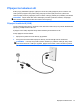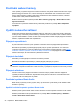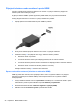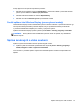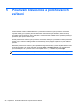User's Guide - Windows 7
Používání klávesnice
Klasické klávesy na klávesnici slouží k psaní textu. Akční a funkční klávesy slouží k vykonání
konkrétních funkcí. Další informace o klávesách na klávesnici najdete v části
Klávesy na stránce 12.
POZNÁMKA: V závislosti na zemi či oblasti může klávesnice vašeho počítače obsahovat jiné
klávesy a funkce, než jaké jsou uvedeny v této části.
Použití klávesové zkratky s klávesou ALT GR
V některých zemích mohou klávesnice obsahovat klávesu ALT GR používanou ke speciálním
klávesovým kombinacím. Symbol rupie napíšete na klávesnici, která tento znak obsahuje, stisknutím
kombinace kláves alt gr+4. Na některých klávesnicích dostupných v Indii může být nutné k napsání
symbolu rupie stisknout kombinaci kláves ctrl+shift+4.
Přehled kombinací kláves zahrnujících klávesu ALT GR naleznete na internetových stránkách
aplikace Microsoft Office (
http://www.office.microsoft.com). Do vyhledávacího pole zadejte výraz
„ALT GR“.
Použití akčních kláves
Stiskem akční klávesy aktivujete přiřazenou funkci. Ikony na klávesách f1 až f4 a f5 (jen vybrané
modely) a f6 až f12 reprezentují funkce přiřazené funkční klávese.
Funkci akční klávesy použijete stisknutím a podržením požadované klávesy.
Funkce akčních kláves je v nastavení od výrobce povolena. Tuto funkci můžete zakázat pomocí
nástroje Setup (BIOS). Spuštění nástroje Setup (BIOS) je popsáno v části
Nástroj Setup (BIOS)
a diagnostika systému na stránce 59. Po jeho spuštění postupujte dle pokynů uvedených v dolní
části obrazovky.
Po deaktivaci funkce akční klávesy je ke spuštění funkce přiřazené dané akční klávese nutné
stisknout kombinaci klávesy fn a dané akční klávesy.
UPOZORNĚNÍ: Při provádění změn v nástroji Setup dbejte maximální opatrnosti. Chyby mohou
počítači zabránit ve správné funkci.
Ikona Klávesa Popis
f1 Otevření Nápovědy a podpory, která obsahuje výukové programy, informace
o operačním systému Windows a počítači, odpovědi na dotazy a informace
o aktualizacích počítače.
Nápověda a podpora také poskytuje automatické řešení potíží a odkazy technickou
podporu.
f2 Přidržením této klávesy postupně snížíte jas obrazovky.
f3 Přidržením této klávesy postupně zvýšíte jas obrazovky.
f4 Přepnutí zobrazení mezi zobrazovacími zařízeními připojenými k systému. Pokud je
například k počítači připojen monitor, stisknutím této klávesy se postupně aktivuje
displej počítače, monitor a displej počítače a současně monitor.
Tato akční klávesa může také přepínat mezi dalšími zařízeními, která přijímají
obrazové informace z počítače.
Používání klávesnice 29